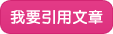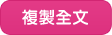本文章為試用心得並無授權作為任何商業用途,如需複製/引用文章請至通路王會員後台;若在此複製/引用進行推廣,則需自行對文章內容負責,謝謝您。
螢幕寶眼機輕鬆幫媽咪打擊惡視力!從小醋裡a大郎都教我們小朋友看電視、看書、使用電腦 的時候呢?? 坐姿要端正、頭部不要太靠近螢幕啦、光線要充足啦、時間不要太久...等 一堆需要調整的小地方。 通常都是大郎在旁邊緊盯,小朋友才會乖乖的聽話照做 但是通常不會超過3~5分鐘馬上就又恢復原來姿勢摟! 讓大郎很擔心小朋友的眼睛、視力問題都很傷腦筋,總不能把自己綁再小朋友的身邊一直督促他吧! 好在現在科技發達,終於有替代的方案摟。 別讓你的小孩再被電腦綁架!螢幕寶眼機輕鬆幫媽咪打擊惡視力!
寄送來包裹重量超輕的,小玲樂還以為會很重(有重量) 畢近是電子產品咩!!! 來看看這麼小一台的螢幕保眼機有啥功能呢??嘿嘿嘿
別看他小小一台攸~它的功能還真不少 ✌定時功能:1.可自行設定適當使用時間、休息時間,以達到強制休息的作用。
2.可指定時間關機 (孩子應就寢之時間)。
✌規避偵測:若移動或遮蔽鏡頭、會因判讀不到人臉而定義為無人使用,
會螢幕警示、並鎖定鍵盤及滑鼠30秒而無法使用電腦。
✌防拔除:若無密碼退出程式,直接拔除裝置時會螢幕警示、並鎖定鍵盤及滑鼠而無法使用電腦。
✌自動執行監控:一次安裝程式不必重新開機即自動執行監控。
合裝內容物↓
 寶眼機主機介面↓
 暸解裏頭的說明之後?就可以開始組裝摟!!
組裝很簡單,輕輕鬆鬆就完成。
就先把可調式的固定夾扳開,然侯勒??輕輕鬆鬆入插入您的電腦螢幕上頭(依個人喜好調整移位) 即可摟。(每台電腦螢幕的薄厚度不同,所以固定夾不宜一定會夾的緊) 小玲樂組裝好螢幕保眼機↓
如果怕說會掉落、鬆脫,可以用內附的魔術膠帶來做固定。
主機安裝完成後,拿出內附的光碟案裝程式
安裝程式需要等待喔!(請耐心) 安裝完成後(電腦螢幕會出現像細菌人一樣的圖案)
LED指示燈也會亮起綠色的燈。 這個程式當您的電腦開機時候,就會自動啟動喲! 第1次使用時,因USB插座接觸不良,LED燈不亮,然後螢幕上出現↓
一直反覆出現,它跑出來會發出歐哦警式聲畫面,不只畫面跑出來連滑鼠及鍵盤也都不能動耶 強制關閉螢幕電源及鎖定鍵盤及滑鼠待10秒,持續跑出來耶!!害我都要強制行開關機 繁複的把USB的插座拔來拔近的,終於最後給我用好摟,LED終於亮起,螢幕也沒有出現類似的畫面摟。 它這類的裝置是防止孩童惡意拔除功能,拔除如未關閉寶眼程式即可出現↑的畫面(而無法使用電腦)
寶眼程式可以設定距離,調適適當觀看螢幕距離(可以用附贈的紙尺測量距離) 可以調整定時使用時間、需要休息時間 管理小朋友成天窩在電腦面前,導致視力增加、缺乏運動...等問題 常常容易疏忽的問題 姿勢不正確、眼睛和臉部貼的螢幕很近這時候(螢幕保眼機就會......出現類似畫面)
糾正小朋友的姿勢,要小朋友不要離螢幕太近。
靠螢幕保眼機護眼+視訊 來調適、保護好孩子的眼睛!!
目前已有1則討論:
|
本文作者
其他相關文章
最多人討論的文章
最多人引用的文章